이름 한자 변환
이름 한자 찾기
구청이나 주민센터를 방문하다보면 내 이름이 어떠한 한자들로 구성되어 있는지 궁금하실때가 발생 합니다. 혹은 특정 한자의 한글 이름과 뜻을 찾아봐야 할 경우도 발생하곤 합니다.
그럴때 이 시간에 소개해 드릴 이름 한자 변환기를 이용해 보시면 간단하게 모든 궁금증을 해결해 해보실 수 있으니, 관심 있으신 분들은 아래 한자변환기를 이용해 보시길 바랍니다.

이름 한자 찾기 어플
아이폰, 안드로이드에서도 모두 사용이 가능한 한자 필기인식 사전 어플을 오늘 소개해 드리려고 합니다.
해당 어플을 사용해 보시면, '한글로 검색하여 한자 찾기' 및 '내가 그린 한자의 한글 이름 뜻 조회' 두 가지 기능을 이용해 보실 수 있는데요. 두 가지 기능을 적절히 이용하시면 더 이상 한자때문에 고민할 일은 없어지실 것으로 생각 합니다.
특별히 휴대폰으로도 간단하게 사용을 하실 수 있으니 지금 부터 해당 어플 사용방법을 자세히 소개해 드리도록 하겠습니다.



한자 필기 사전 어플 사용 방법
한자 필기인식 사전을 검색 > 설치 해 주도록 합니다. (위에서도 설명 드렸듯이 안드로이드, 아이폰 모두 사용이 가능한 어플입니다)


정상적으로 앱이 설치 되셨다면, 해당 앱을 선택하셔서 실행해 주도록 합니다.

앱이 실행되면 아래와 같이 심플하게 키워드를 입력할 수있는 기능과, 한자를 직접 그릴 수 있는 영역이 노출되게 됩니다.

먼저 키워드 입력 기능을 이용하시면 한글을 입력 시 해당 음에 해당하는 모든 한자를 찾아 보실 수 있는데요. 간단하게 한음절만 입력 후 우측 찾기 버튼을 선택해 주도록 합니다.

그럼 기본 브라우저가 자동으로 실행되고 내가 검색했던 음절에 해당하는 모든 종류의 한자를 찾아 보실 수 있습니다. 일반적으로 가장 유명하고 많이 사용되는 한자부터 노출되니 내가 원하는 한자를 금방 찾아 보실 수 있습니다.

다음은 한자를 직접 그려서 찾는 방법 입니다. 아래 영역에 한자를 그려 주시면 됩니다.
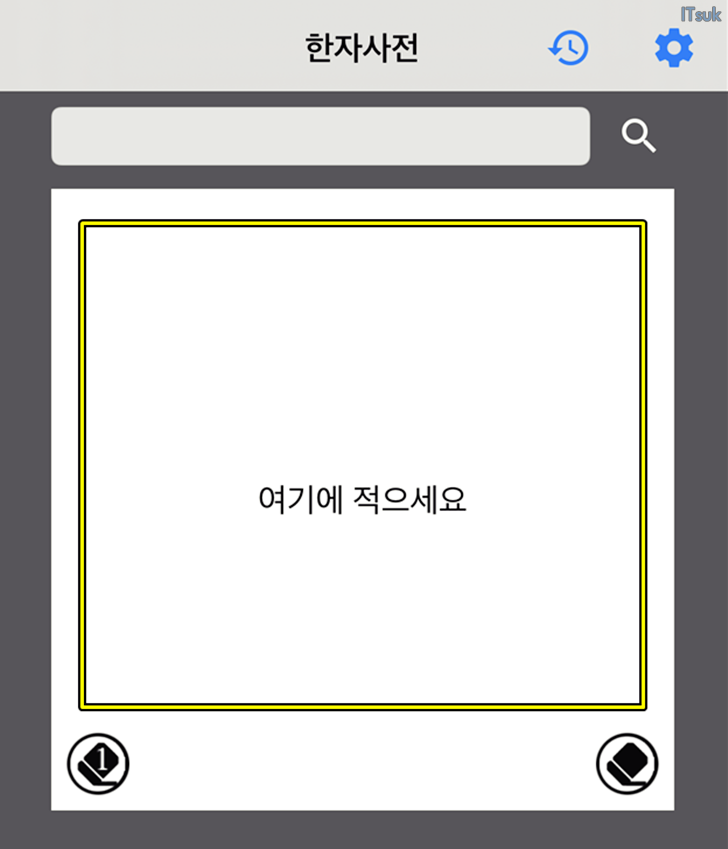
한 획씩 그릴 때마다 굉장히 빠르게 해당 모양의 한자들을 찾아주기 시작하는데요. 그 속도가 딜레이나 끊김이 전혀 없어 실시간으로 한자를 찾기에 굉장히 편리 합니다.



만약 한자를 실수로 잘못 그리셨다면 좌측 하단에 노출되는 버튼을 이용하시면 한획 씩 지울 수 있고, 우측 버튼을 이용하시면 모두 지우실 수 있습니다.




우측 상단 설정 버튼을 이용하시면 한글로 한자를 검색하는 사이트를 변경해 보실 수도 있습니다.

설정 버튼 선택시 노출되는 화면인데요. 여기서 사전사이트 설정영역을 선택 하시면 한자검색 사이트 목록들이 노출됩니다.
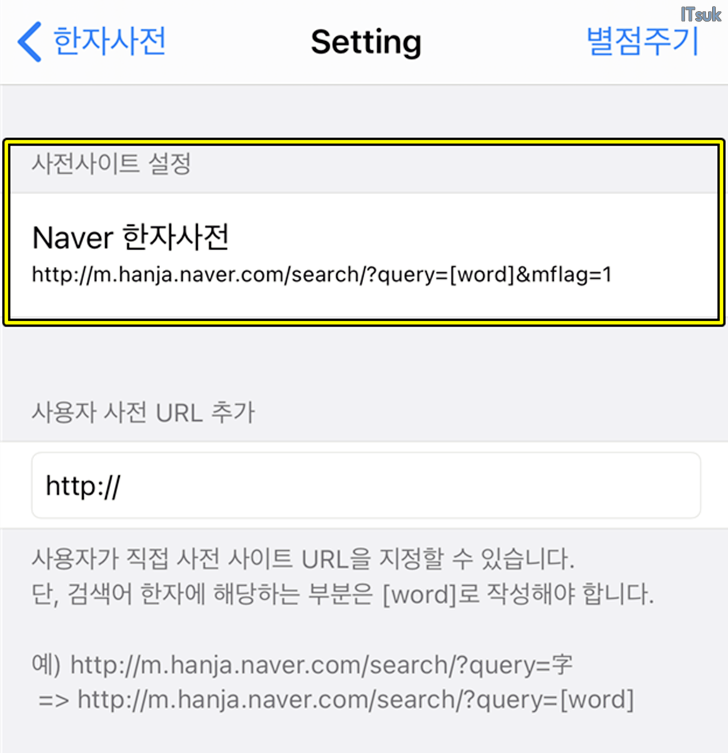
기본적으로 네이버 한자 사전이 셋팅되어 있으며 네이버 한자사전, 다음 한자사전, 라인 한자/영어사전, Nciku 한자/영어사전, Google 번역 한자/영어, Vdict 한자/베트남어 사전, Chine Informations 한자/프랑스어 사전, 사용자 지정 사전 사이트 목록 중 원하시는 사이트를 선택하셔서 사용하셔도 됩니다.


>>추천포스팅: 무료 동영상 편집 프로그램 어플 사용방법
무료 동영상 편집 프로그램 어플 사용방법
무료 동영상 편집 프로그램 무료 동영상 편집 어플 사용법 안녕하세요. 오늘은 여러분에게 무료 동영상 편집 프로그램 및 어플 사용방법을 알려드릴 아이티숙입니다. 요새는 미디어 시대라고
itsuk.tistory.com
지금까지 이름 한자 변환기 어플에 대해서 알아 보았습니다. 해당 어플을 잘 사용하시면 한자를 다루시는 일을 할때도 큰 도움을 받아 보실 수 있으니 유용하게 사용해 보시길 바랍니다.지금까지 긴 글 읽어주셔서 감사드립니다. 아이티숙이었습니다.